Creación de una reunión
Iniciar una reunión

- Se pueden usar diferentes tipos de ID de reunión y se puede configurar una contraseña de invitado.
- ID de reunión personal: Cada usuario tiene un ID de reunión personal fijo. Esta es la opción recomendada para un departamento que mantiene reuniones frecuentes.
La contraseña de invitado se puede cambiar o dejar en blanco. Si se deja en blanco, otros usuarios podrán unirse a la reunión sin ingresar la contraseña respectiva.
- ID de reunión aleatoria: el ID de reunión se genera aleatoriamente. Puede usarlo para iniciar una discusión temporal o una reunión con alta seguridad.
Usted puede elegir si desea habilitar o no la contraseña de invitado.
- ID de la sala de reuniones en la nube: puede utilizar los recursos estables de la reunión para celebrar reuniones a gran escala o regulares.
La contraseña de invitado se puede cambiar o dejar en blanco. Si se deja en blanco, otros usuarios podrán unirse a la reunión sin ingresar la contraseña respectiva.
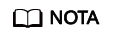
Si su empresa solo ha comprado salas de reuniones en la nube, puede utilizar un ID de sala de reuniones en la nube (asignado por el administrador de la empresa) o un ID aleatorio para celebrar una reunión.
- ID de reunión personal: Cada usuario tiene un ID de reunión personal fijo. Esta es la opción recomendada para un departamento que mantiene reuniones frecuentes.
- Usted puede definir los participantes que podrán unirse a la reunión.
- Si su empresa ha adquirido recursos de grabación, puede habilitar Automatic recording en Advanced.
- Una vez creada la reunión, usted podrá invitar a otros participantes a unirse a ella.
Programación de una reunión

- Se pueden usar diferentes tipos de ID de reunión y se puede configurar una contraseña de invitado.
- ID de reunión personal: Cada usuario tiene un ID de reunión personal fijo. Esta es la opción recomendada para un departamento que mantiene reuniones frecuentes.
La contraseña de invitado se puede cambiar o dejar en blanco. Si se deja en blanco, otros usuarios podrán unirse a la reunión sin ingresar la contraseña respectiva.
- ID de reunión aleatoria: el ID de reunión se genera aleatoriamente. Puede usarlo para iniciar una discusión temporal o una reunión con alta seguridad.
Usted puede elegir si desea habilitar o no la contraseña de invitado.
- ID de la sala de reuniones en la nube: puede utilizar los recursos estables de la reunión para celebrar reuniones a gran escala o regulares.
La contraseña de invitado se puede cambiar o dejar en blanco. Si se deja en blanco, otros usuarios podrán unirse a la reunión sin ingresar la contraseña respectiva.
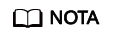
Si su empresa solo ha comprado salas de reuniones en la nube, puede utilizar un ID de sala de reuniones en la nube (asignado por el administrador de la empresa) o un ID aleatorio para celebrar una reunión.
- ID de reunión personal: Cada usuario tiene un ID de reunión personal fijo. Esta es la opción recomendada para un departamento que mantiene reuniones frecuentes.
- Si desea agregar participantes (clientes o terminales físicos), acceda al directorio corporativo.
- Usted puede definir los participantes que podrán unirse a la reunión.
- Si su empresa ha adquirido recursos de grabación, puede habilitar Automatic recording en Advanced.
- Puede activar Allow guests to join ahead of host y configurar el tiempo en el que los invitados pueden unirse a la reunión con antelación.
- Programar una reunión con un ID aleatorio
Al programar una reunión, desactive Use personal meeting ID, toque Advanced, habilite Allow guests to join ahead of host y configure el tiempo en el que los invitados pueden unirse a la reunión con antelación.

- Programar una reunión con un ID fijo
Al programar una reunión, habilite Use personal meeting ID, toque Advanced y habilite Allow guests to join ahead of host.

- Programar una reunión con un ID aleatorio
- Invitar a los participantes a una reunión programada en la pantalla de detalles de la reunión de la aplicación iOS
Una vez programada una reunión, se muestra la pantalla de detalles de la reunión. Puede agregar participantes de la lista de contactos o compartir la reunión con otros.

Invitar a un participante
- Busque un usuario (que esté usando el cliente o un terminal físico) e invítelo a participar en la reunión.

- Cuando planifica una reunión, ingrese la dirección de correo electrónico de un contacto externo. Una vez planificada la reunión, el sistema enviará un correo electrónico al contacto. El contacto externo puede hacer clic en el enlace enviado por correo electrónico para unirse a la reunión.

Programación de reuniones recurrentes
En la pantalla de inicio, toque Schedule para programar reuniones periódicas.
Habilitar Repeat (desactivado de forma predeterminada), toque Frequency y configure Recurrence pattern.



Compartir una reunión
En la pantalla de detalles de la reunión, invite a otros a la reunión a través de WeChat por correo electrónico, enlace o código QR.

Invitar a los usuarios a la empresa a través de WeChat o código QR
En Huawei Cloud Meeting Management Platform, el administrador puede permitir que los miembros de la empresa inviten a otros a la empresa. Los miembros de la empresa pueden invitar a los usuarios a la empresa a través de WeChat o código QR en la aplicación móvil.
El administrador configura la invitación en la plataforma de gestión.


A continuación, puede invitar a otros en la aplicación.

Seleccione la invitación de WeChat o la invitación con código QR. Cuando selecciona una invitación de WeChat, se inicia WeChat y puede seleccionar miembros a los que se invitará.

Los usuarios invitados pueden tocar el enlace de invitación, completar la información de la solicitud y enviar la solicitud.








